विज्ञापन
आपने सोचा था कि कम स्टोरेज वाले मॉडल का चुनाव करके आप अपने मैकबुक पर कुछ पैसे बचा सकते हैं, और अब आप उस फैसले पर पछता रहे हैं। सौभाग्य से, अधिक संग्रहण जोड़ने के लिए आपको एक नया कंप्यूटर खरीदने की आवश्यकता नहीं है।
Apple हार्डवेयर को आखिरी बार बनाया गया है - एक अच्छा मौका है जब आपके मैकबुक को इसमें कई साल बाकी हैं। हम आपको अपने मैकबुक में अधिक संग्रहण जोड़ने के लिए सस्ते और विस्तृत दोनों विकल्प दिखाएंगे।
1. बाहरी हार्ड ड्राइव
आपके पास पहले से ही एक बाहरी हार्ड ड्राइव हो सकती है। वे टाइम मशीन का उपयोग करके अपने मैक का बैकअप लेने के लिए काम कर रहे हैं, लेकिन आप भी कर सकते हैं अपनी बैकअप डिस्क को विभाजित करें और इसे एक नियमित ड्राइव के रूप में भी उपयोग करें विभाजन और फ़ाइलों को भी स्टोर करने के लिए अपने टाइम मशीन हार्ड ड्राइव का उपयोग करेंयदि आपका मैक हार्ड ड्राइव छोटा है और आपकी टाइम मशीन हार्ड ड्राइव बड़ी है, तो यह बैकअप और स्टोरेज दोनों उद्देश्यों के लिए ड्राइव का उपयोग करने के लायक हो सकता है। अधिक पढ़ें . ये अपेक्षाकृत सस्ते भंडारण सामान उच्च क्षमता प्रदान करते हैं और एक बार की तुलना में बहुत छोटे होते हैं। इसके अलावा, सबसे अलग बिजली की आपूर्ति की आवश्यकता नहीं है।
जबकि बाहरी भंडारण का भौतिक आकार और कीमत पिछले कुछ वर्षों में सिकुड़ गई है, ये ड्राइव अभी भी नाजुक और धीमी हैं। हार्ड डिस्क ड्राइव अभी भी एक आर्म-एंड-प्लैटर व्यवस्था का उपयोग करते हैं, जिसका अर्थ है कि उन्हें "स्पिन अप" करने के लिए समय की आवश्यकता होती है और यांत्रिक विफलता का खतरा होता है। बाहरी हार्ड ड्राइव ड्रॉप करने के लिए अच्छी तरह से खड़े नहीं होते हैं। आपको उन्हें भी अपने साथ ले जाना होगा, और वे आपके मैकबुक के कुछ यूएसबी पोर्ट पर कब्जा कर लेंगे। नए मैकबुक पर, आपको शायद USB-C एडाप्टर की भी आवश्यकता होगी।
बाहरी ड्राइव पर डेटा संग्रहीत करना कुछ स्थितियों में अच्छा काम करता है। आप उन बड़ी मीडिया फ़ाइलों को रखने के लिए उपयोग कर सकते हैं जो आपके पुस्तकालयों, संग्रहीत दस्तावेज़ों और प्रोजेक्ट फ़ाइलों, रॉ फ़ोटो, बैकअप और डिस्क छवियों का हिस्सा नहीं हैं। जब आप एक ऐप का उपयोग करके अपने आईट्यून्स लाइब्रेरी को कई संस्करणों में भर सकते हैं TuneSpan, आप पूरी चीज़ों को स्थानांतरित किए बिना अपने कभी विस्तार करने वाले फ़ोटो लाइब्रेरी के लिए ऐसा नहीं कर सकते।
जैसे कुछ बुनियादी पश्चिमी डिजिटल के तत्व USB 3.0 ड्राइव सबसे बाहरी भंडारण आवश्यकताओं के लिए चाल करेंगे। आप जो भी खरीदते हैं, वह कम से कम USB 3.0 सुनिश्चित करें।
WD 2TB एलिमेंट्स पोर्टेबल एक्सटर्नल हार्ड ड्राइव - USB 3.0 - WDBU6Y0020BBKWD 2TB एलिमेंट्स पोर्टेबल एक्सटर्नल हार्ड ड्राइव - USB 3.0 - WDBU6Y0020BBK अमेज़न पर अब खरीदें $62.99
जमीनी स्तर: अपने मैकबुक में बड़ी मात्रा में भंडारण को जोड़ने का एक धीमा लेकिन लागत प्रभावी तरीका। लेकिन आपको इसे अपने साथ रखना है, और यह नाजुक है। आप केवल बैकअप, अभिलेखागार और घरेलू उपयोग के लिए अपने बाहरी ड्राइव को रखना चाह सकते हैं।
2. वज्र RAID सिस्टम

थंडरबोल्ट एक अल्ट्रा-फास्ट इंटरफ़ेस है जिसे ऐप्पल और इंटेल द्वारा विकसित किया गया है। यह निष्क्रिय USB मानक के बजाय एक सक्रिय केबल है। इसका मतलब है कि यह बहुत अधिक बैंडविड्थ ले सकता है, जो बाहरी भंडारण माध्यम पर फ़ाइलों को स्थानांतरित करने या एक्सेस करने के लिए एकदम सही है।
RAID एक लचीले भंडारण समाधान के लिए दो या अधिक ड्राइव का उपयोग करते हैं। आप अपनी सभी फ़ाइलों का एक असफल दर्पण बनाने के लिए RAID का उपयोग कर सकते हैं, एक ही वॉल्यूम में कई ड्राइवों को जोड़ सकते हैं, और विभिन्न ड्राइवों पर फ़ाइलों के हिस्सों को संग्रहीत करके रीड / राइटिंग समय बढ़ा सकते हैं। कुछ सिस्टम-जैसे LaCie 2bigड्राइव के साथ स्वागत है। अन्य सिस्टम केवल सरणियों के साथ जहाज करते हैं और आपको स्वयं ड्राइव करने की अनुमति देते हैं।
मैक और पीसी डेस्कटॉप डेटा रिडंडेंसी थंडरबोल्ट 3 USB-C USB 3.0, 1 महीना Adobe CC, डेटा रिकवरी (STGB8000400) के लिए एसडी कार्ड CF कार्ड स्लॉट्स के साथ LaCie 2big डॉक RAID 8TB बाहरी RAID हार्ड ड्राइव HDDमैक और पीसी डेस्कटॉप डेटा रिडंडेंसी थंडरबोल्ट 3 USB-C USB 3.0, 1 महीना Adobe CC, डेटा रिकवरी (STGB8000400) के लिए एसडी कार्ड CF कार्ड स्लॉट्स के साथ LaCie 2big डॉक RAID 8TB बाहरी RAID हार्ड ड्राइव HDD अमेज़न पर अब खरीदें $582.28
थंडरबोल्ट और RAID के संयोजन ने बाहरी ड्राइव की एक नई नस्ल को जन्म दिया है। इनमें कई पूर्ण-आकार वाली हार्ड ड्राइव के लिए कई बे शामिल हैं। यदि आपके पास जलाने के लिए पैसा है, तो आप इसके बजाय कुछ ठोस राज्य ड्राइव फेंक सकते हैं। उनमें से अधिकांश प्लग-एंड-प्ले हैं, जबकि चुनने के लिए भारी मात्रा में भंडारण प्रदान करते हैं।
चेक आउट हमारे अनुशंसित वज्र RAID सिस्टम 5 वज्र RAID सिस्टम आपके बाहरी डेटा संग्रहण आवश्यकताओं की सेवा करने के लिएRAID सिस्टम बाहरी भंडारण के लिए बहुत बढ़िया हैं, और थंडरबोल्ट 3 के साथ, वे पहले से कहीं अधिक तेज़ हैं। यहां सर्वश्रेष्ठ थंडरबोल्ट-संगत RAID इकाइयाँ हैं। अधिक पढ़ें अपने मैक में अधिक संग्रहण जोड़ने के लिए।
जमीनी स्तर: यदि आप एक विश्वसनीय बैकअप समाधान की तलाश में हैं, या आप सुपर फास्ट स्टोरेज चाहते हैं, तो RAID जाने का रास्ता है। दुर्भाग्यवश, इस सूची में सबसे महंगा विकल्प इस बात पर निर्भर करता है कि आप क्या चाहते हैं। वजनी RAID सिस्टम को भी आपके डेस्क पर रहना पड़ता है, क्योंकि वे पोर्टेबल बाहरी ड्राइव से बहुत बड़े हैं।
3. एसडी कार्ड
पुराने मैकबुक में एक एसडी कार्ड स्लॉट शामिल है, जो आपको अपने मीडिया डिवाइस में प्लग किए बिना मीडिया को जल्दी से स्थानांतरित करने की अनुमति देता है। आप अपने मैकबुक स्टोरेज का विस्तार करने के लिए अपने एसडी कार्ड स्लॉट का भी उपयोग कर सकते हैं। एसडी कार्ड पहले से कहीं सस्ते हैं; यहां तक कि एक उच्च क्षमता कार्ड की तरह सैनडिस्क एक्सट्रीम प्रो 256GB SDXC एक किफायती उन्नयन है।
सैनडिस्क 256GB एक्सट्रीम प्रो SDXC UHS-I कार्ड (SDSDXXG-256G-GN4IN)सैनडिस्क 256GB एक्सट्रीम प्रो SDXC UHS-I कार्ड (SDSDXXG-256G-GN4IN) अमेज़न पर अब खरीदें $154.99
ध्यान रखें कि नवीनतम MacBooks पर जिसमें SD स्लॉट शामिल है, कार्ड फ्लश पर नहीं बैठते हैं। इसका मतलब है कि वे आपके मैकबुक के एक तरफ से हट जाएंगे। यदि आप अपने मैकबुक को एक तंग-फिटिंग बैग में फेंकने की संभावना रखते हैं, तो एक तरफ आपत्तिजनक आपत्तियाँ, यह आदर्श नहीं है। एक आवारा टक्कर पोर्ट और एसडी कार्ड दोनों को नुकसान पहुंचा सकती है।
थोड़ी देखभाल के साथ, हालांकि, एक एसडी कार्ड अपेक्षाकृत सस्ती कीमत पर गंभीर भंडारण की पेशकश कर सकता है। आप एक कार्ड के लिए खरीदारी करना चाहते हैं जो तेजी से पढ़ने और लिखने की गति प्रदान करता है; चेक आउट हमारे गाइड सबसे अच्छा एसडी कार्ड खरीदने के लिए अपनी आवश्यकताओं के लिए सर्वश्रेष्ठ एसडी कार्ड कैसे चुनें और खरीदेंआपके लिए किस तरह का एसडी कार्ड सही है? उनमें से सभी समान नहीं हैं, आखिरकार। यहां किसी भी गतिविधि या आवश्यकता के आधार पर आपके द्वारा लक्षित किए जाने वाले न्यूनतम नमूने हैं। अधिक पढ़ें कुछ टिप्स के लिए।
जमीनी स्तर: एक सस्ता अपग्रेड जो आपके द्वारा खर्च किए जाने के आधार पर सभ्य स्थानांतरण गति प्रदान करता है। यह एक बिना किसी परेशानी के स्थापित है, लेकिन आपको बड़े, तेज और सस्ते एसडी कार्ड या एक समाधान के बीच व्यापार करना होगा, जो अधिक सौंदर्यवादी रूप से मनभावन है।
4. अपना SSD अपग्रेड करें

सभी आधुनिक मैकबुक पर, Apple में मैकेनिकल हार्ड डिस्क ड्राइव (HDD) के बजाय एक ठोस राज्य ड्राइव (SSD) शामिल है। SSD के कोई चलते-फिरते हिस्से नहीं हैं, जिसका अर्थ है कि वे पुरानी तकनीक की तुलना में बहुत कम नाजुक और काफी तेज हैं। वास्तव में, SSD को जोड़ना सबसे अच्छे तरीकों में से एक है अपने पुराने मैक को नया जैसा महसूस कराएं कैसे एक पुराने मैक, मैकबुक, या iMac तेज़ बनाने के लिएअपने पुराने मैक को तेज़ चलाना चाहते हैं? यहाँ कुछ सुझाव दिए गए हैं कि कैसे अपने मैक को तेज महसूस करें, भले ही यह सुपर पुराना हो। अधिक पढ़ें .
यदि आपके पास पहले से ही एक एसएसडी है, तो एक नई गति में बहुत अधिक वृद्धि नहीं होगी। लेकिन जब से आप अपने कंप्यूटर को खरीद रहे थे, तब से बड़ी ड्राइव अधिक सस्ती हैं, क्योंकि बढ़ी हुई स्टोरेज अभी भी इसके लायक हो सकती है। आप एक प्राप्त कर सकते हैं 1TB सैमसंग 860 EVO SSD एक कीमत के लिए जो सिर्फ पांच साल पहले अकल्पनीय था।
सैमसंग SSD 860 EVO 1TB 2.5 Inch SATA III आंतरिक SSD (MZ-76E1T0B / M)सैमसंग SSD 860 EVO 1TB 2.5 Inch SATA III आंतरिक SSD (MZ-76E1T0B / M) अमेज़न पर अब खरीदें $147.75
जब आपका मैकबुक अंततः मर जाता है, तो आप अन्य कंप्यूटरों या एक पोर्टेबल परिक्षेत्र में एसएसडी का पुन: उपयोग कर सकते हैं। यही कारण है कि हम आपको सबसे बड़ी क्षमता खरीदने की सलाह देते हैं। ध्यान रखें कि अपग्रेड में आपके लैपटॉप के बाड़े को खोलना शामिल है, जो आपके मशीन पर किसी भी वारंटी को शून्य कर देगा।
नवीनतम मैकबुक मॉडल पर, एसएसडी लॉजिक बोर्ड में मिलाप करता है। यह रेंडर अपग्रेड करना अनिवार्य रूप से असंभव है, इसलिए यह जांचें कि क्या आपका मॉडल अपग्रेड करने योग्य है इससे पहले कि आप खरीदारी करें।
कई मामलों में, आप अपग्रेड किट खरीद सकते हैं जिसमें आपके लैपटॉप के भंडारण को अपग्रेड करने के लिए आवश्यक सभी चीजें शामिल हैं। इनमें निर्देश और यहां तक कि वीडियो संसाधन भी शामिल हैं। इस निर्देश पर निर्देश अधिकांश Apple लैपटॉप पर लागू होता है, लेकिन ध्यान रखें कि प्रत्येक मॉडल के लिए छोटे अंतर होंगे। कुछ खुदरा विक्रेताओं, जैसे अन्य विश्व कम्प्यूटिंग, उनके किट को मॉडल और वर्ष से विभाजित करें, जिससे गलत खरीदना मुश्किल हो जाता है।
अपग्रेड करने के लिए, आपको एक नई सॉलिड-स्टेट ड्राइव की आवश्यकता होगी, जो आपके लैपटॉप से मेल खाता है, और आपके पुराने ड्राइव के लिए एक अतिरिक्त बाहरी ड्राइव या संलग्नक सेट है ताकि आप इसे क्लोन कर सकें।
जमीनी स्तर: यह सबसे तेज़ स्टोरेज अपग्रेड है जिसे आप परफॉर्म कर सकते हैं। यह एक सीधी लेकिन अपेक्षाकृत सरल इंस्टॉलेशन प्रक्रिया है जो आपको तेज, परेशानी मुक्त भंडारण के साथ पुरस्कृत करती है जो आपके द्वारा किए जाने वाले हर स्थान पर होती है। लेकिन नए मॉडल पर यह असंभव है।
5. नेटवर्क स्टोरेज

सीधे अपने मैकबुक में स्टोरेज जोड़ने के अलावा, आप अपने घर में मौजूद स्टोरेज का कुछ लाभ उठा सकते हैं। यह भंडारण जोड़ने का एक सस्ता तरीका है, क्योंकि आपको इसका उपयोग करने के लिए कुछ भी खरीदने की आवश्यकता नहीं हो सकती है।
इस दृष्टिकोण के साथ कुछ कमियां हैं जो काफी हद तक आपके नेटवर्क सेटअप पर निर्भर करती हैं। एक वायर्ड नेटवर्क सबसे विश्वसनीय गति प्रदान करेगा, हालांकि यह सबसे तेज़ नेटवर्क उपकरण जिसे आप खरीद सकते हैं, कैट 6 केबल से 10Gb / सेकंड पर कैप करता है।
हम में से अधिकांश सुविधा के लिए घर के आसपास वाई-फाई पर निर्भर करते हैं, और आपको जो गति मिलती है वह सिग्नल की गुणवत्ता पर निर्भर करेगी। भले ही आपका राउटर 150Mb / सेकंड के लिए रेट किया गया हो, लेकिन इस बात की कोई गारंटी नहीं है कि आपको वह स्पीड मिलेगी।
जब आप एक ही नेटवर्क पर हैं तो आप केवल नेटवर्क स्टोरेज और इसके डेटा का उपयोग कर पाएंगे। यदि आप इस विचार में रुचि रखते हैं, तो हमने नेटवर्क संग्रहण का उपयोग करने के कुछ तरीके कवर किए हैं:
- अपने पुराने मैक को फाइल सर्वर के रूप में पुन: व्यवस्थित करें सर्वर या एनएएस ड्राइव के रूप में अपने पुराने मैक का उपयोग करें - यहां बताया गया है कि कैसेयदि आपने अभी तक कुछ नेटवर्क-संलग्न भंडारण को नहीं सुलझाया है, तो आप अपने पुराने मैक को जंप-अप फाइलर के रूप में उपयोग करने के बारे में सोच सकते हैं। अधिक पढ़ें .
- एक NAS बॉक्स या विंडोज पीसी के लिए टाइम मशीन का बैकअप लें एक टाइम मशीन बैकअप में अपने NAS या विंडोज शेयर चालू करेंटाइम मशीन के साथ अपने मैक का बैकअप लेने के लिए अपने NAS या किसी भी नेटवर्क शेयर का उपयोग करें। अधिक पढ़ें .
जमीनी स्तर: एक मिश्रित बैग जो चर गति के साथ सस्ता है, लेकिन केवल तब उपलब्ध है जब आप घर पर हों। बेहतर नेटवर्क उपकरण और कैट 5e केबल स्पीड के लिए एक न्यूनतम आवश्यकता है जो 1Gb / सेकंड पर टॉप-आउट होती है, जबकि वाई-फाई स्पीड कम हो जाती है।
6. बादल भंडारण
आप हमेशा अतिरिक्त संग्रहण स्थान के लिए क्लाउड में बदल सकते हैं। हमने कवर किया नेटवर्क से जुड़ी भंडारण और क्लाउड सेवाओं के बीच निर्णय करना NAS बनाम क्लाउड: आपके लिए कौन सा रिमोट स्टोरेज सही है?नेटवर्क अटैच्ड स्टोरेज (एनएएस) एक स्थानीय हार्ड ड्राइव और क्लाउड स्टोरेज के बीच की रेखा को स्ट्रैडल करता है, और आपको दोनों का लाभ देता है। अधिक पढ़ें इससे पहले, यदि आप इस मार्ग से नीचे जाने की सोच रहे हैं, तो अपना शोध करना सुनिश्चित करें।
क्लाउड को स्टोरेज डिवाइस के रूप में उपयोग करने का सबसे बड़ा दोष गति है, जो आपके इंटरनेट की गति जो कुछ भी है, तक सीमित है। यदि आप एक दूरस्थ कर्मचारी हैं जो अक्सर स्मार्टफोन टेथरिंग का उपयोग करता है, तो क्लाउड से फ़ाइलें डाउनलोड करना आदर्श नहीं है। किसी भी तरह का बैंडविड्थ प्रतिबंध, या धीमा साझा नेटवर्क भी एक मुद्दा है। इस कार्य को करने के लिए आपको संभवतः अतिरिक्त संग्रहण खरीदने की आवश्यकता होगी।
यदि आप अपनी मूल छवियों को संग्रहीत करने के लिए iCloud फोटो लाइब्रेरी जैसी सुविधाओं का उपयोग करना चाहते हैं, और अपने मैकबुक पर केवल स्थानीय "अनुकूलित" संस्करण रख सकते हैं, तो आप अतिरिक्त iCloud स्टोरेज का विकल्प चुन सकते हैं। यह सुनिश्चित करता है कि आपके पास आवश्यक होने पर पूर्ण-आकार के मूल को डाउनलोड करने के विकल्प के साथ आपके पास छवियों तक पहुंच हो। आप ऐप्पल म्यूज़िक या स्पॉटिफ़ जैसे स्ट्रीमिंग समाधान के लिए अपने संगीत को भी स्विच कर सकते हैं, और अपने स्थानीय डिवाइस पर मीडिया को रखने के बजाय ऑन-डिमांड सुन सकते हैं।
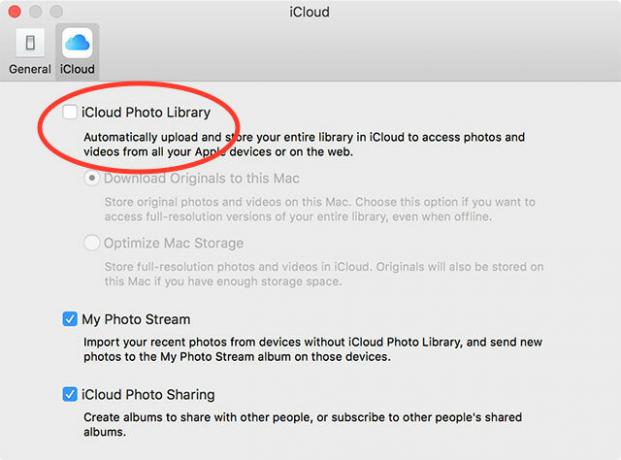
macOS अब आपको अनुमति देता है क्लाउड में उपयोग की जाने वाली फ़ाइलों को संग्रहीत करके स्थानीय संग्रहण का अनुकूलन करें सिएरा के साथ अपने मैक के भंडारण को साफ करें या बस ऑटोमेटर का उपयोग करेंचाहे आप क्लाउड का उपयोग करके उपलब्ध संग्रहण को बढ़ाना चाहते हैं या मामलों को अपने हाथों में लेना चाहते हैं, तो यहां मैकओएस सिएरा कैसे लोड को हल्का करने में मदद कर सकता है। अधिक पढ़ें जब तक आपको उनकी आवश्यकता है। फ़ाइलें आपके मैक पर सामान्य की तरह दिखाई देती हैं, लेकिन वास्तव में दूर तक संग्रहीत होती हैं जब तक आप उन्हें एक्सेस नहीं करते। macOS आपके लिए अपलोड और डाउनलोड का ध्यान रखेगा, जिसका अर्थ है कि आपको यह चुनने के लिए अपने कंप्यूटर पर निर्भर रहना होगा कि कौन सी फ़ाइलें कहाँ संग्रहीत हैं।
जमीनी स्तर: एक धीमे समाधान के लिए जो चल रही सदस्यता की आवश्यकता है, लेकिन iCloud फोटो लाइब्रेरी और macOS 'ऑप्टिमाइज़ स्टोरेज फ़ीचर जैसी सुविधाएँ सुविधा और व्यावहारिकता के बीच की खाई को पाटने में मदद कर सकती हैं।
आपका मैकबुक पर अधिक संग्रहण स्थान
अगली बार जब आप एक नया लैपटॉप खरीदते हैं, तो सबसे अधिक भंडारण प्राप्त करें जो आप खर्च कर सकते हैं। जबकि कुछ पैसे बचाने का अवसर मोहक हो सकता है, आप अपने लैपटॉप की आजीवन फेरबदल की आधी फाइलों को इधर-उधर खर्च कर सकते हैं और अंतरिक्ष से बाहर जा सकते हैं।
आप जिस भी मार्ग से जाते हैं, अपने भंडारण का विस्तार करने से न रुकें। विचार करें macOS फोल्डर से छुटकारा पाने से आप सुरक्षित रूप से डिलीट हो सकते हैं अधिक स्थान खाली करना, और इसके बारे में मत भूलना अपने मैक में अधिक रैम जोड़ने अपने मैक पर रैम को अपग्रेड कैसे करेंजानें कि कैसे आप अपने मैक की रैम को बदल सकते हैं, जहां रैम खरीदने के लिए, और इस मैक रैम अपग्रेड गाइड में इसे कैसे अपग्रेड करें। अधिक पढ़ें इसे और उन्नत करने के लिए।
टिम एक स्वतंत्र लेखक हैं जो ऑस्ट्रेलिया के मेलबर्न में रहते हैं। आप उसे ट्विटर पर फ़ॉलो कर सकते हैं।


